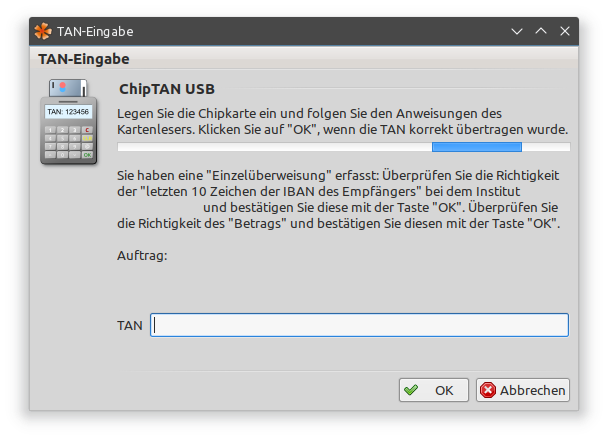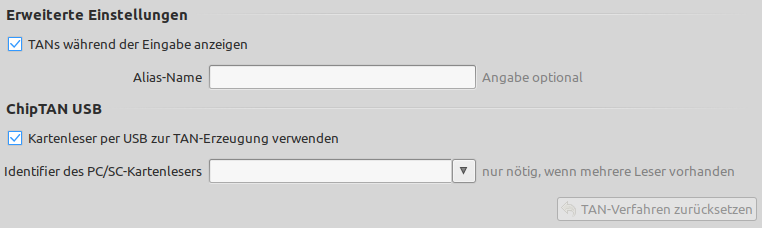Dies ist eine alte Version des Dokuments!
Inhaltsverzeichnis
TAN-Verfahren
Vorab
Die folgende Liste beschreibt die in Hibiscus unterstützten Verfahren zur Ermittlung und Übertragung von TANs (Transaktionsnummern) beim HBCI-Verfahren PIN/TAN. Es ist durchaus üblich, dass eine Bank mehrere TAN-Verfahren anbietet und dem Benutzer die Wahl überlässt, welches er verwendet. Spätestens bei der Ausführung des ersten TAN-pflichtigen Geschäftsvorfalls zeigt Hibiscus ein Auswahl-Fenster an, in dem der Benutzer das gewünschte TAN-Verfahren wählen kann. Dieses Auswahl-Fenster enthält außerdem eine Option „Auswahl speichern“. Diese Vorauswahl kann später in der PIN/TAN-Konfiguration über die Option „TAN-Verfahren zurücksetzen“ wieder rückgängig gemacht werden. Das Auswahl-Fenster wird jedoch nur dann angezeigt, wenn die Bank tatsächlich mehrere TAN-Verfahren zur Auswahl anbietet. Unterstützt sie hingegen nur ein TAN-Verfahren, dann wählt Hibiscus dieses automatisch.
TAN-Verfahren, die nicht in diesem Artikel genannt sind, werden von Hibiscus wahrscheinlich nicht unterstützt.
PS: In Wikipedia findet sich ein ausführlicher Artikel zu den TAN-Verfahren.
TAN-Verfahren wechseln
Unter Umständen kann es vorkommen, dass die Bank das TAN-Verfahren im Zuge einer System-Umstellung ändert oder der User ein anderes TAN-Verfahren wählen kann/muss. In Hibiscus existieren mehrere Möglichkeiten, diesen Wechsel durchzuführen. Führe zunächst den ersten Schritt durch. Wenn dieser genügte, um erfolgreich auf das neue TAN-Verfahren zu wechseln, dann kannst du an dieser Stelle abbrechen. Falls es nicht funktionierte, versuche den nächsten Schritt.
- Wechsel des Verfahrens in der bestehenden PIN/TAN-Konfiguration: Falls die Bank mehrere TAN-Verfahren anbietet, dann zeigt Hibiscus den oben bereits erwähnten Auswahldialog an. Insofern der User das TAN-Verfahren nicht als automatische Vorauswahl gespeichert hat, muss nichts unternommen werden. Bei der Ausführung des nächsten TAN-pflichtigen Geschäftsvorfalls wird Hibiscus den Auswahl-Dialog wieder anzeigen. Hier kann jetzt einfach das neue TAN-Verfahren gewählt werden. Wurde das Verfahren jedoch als Vorauswahl gespeichert, kann diese in der Detailansicht der PIN/TAN-Konfiguration wieder aufgehoben werden. Klicke hierzu links im Menü auf „Bank-Zugänge“ und öffne die gewünschte PIN/TAN-Konfiguration durch Doppelklick auf den entsprechenden Eintrag in der Baumansicht unterhalb des Absatzes „PIN/TAN“. Klicke anschließend auf den oben genannten Button „TAN-Verfahren zurücksetzen“, um die Vorauswahl aufzuheben. Beim nächsten TAN-pflichtigen Geschäftsvorfall erscheint dann wieder der Auswahl-Dialog. Sollte der Button deaktiviert und somit nicht anklickbar sein, wurde nie eine Vorauswahl gespeichert. Hier hilft i.d.R. nur noch Möglichkeit 2 oder 3.
- Falls das gewünschte TAN-Verfahren nicht in dem Auswahldialog erscheint, kann es sein, dass die Bank-Parameter-Daten (BPD) nicht aktuell genug sind. Öffne die Detailansicht der PIN/TAN-Konfiguration unter „Bank-Zugänge→PIN/TAN→Doppelklick auf die PIN/TAN-Konfiguration“, klicke dort auf „BPD/UPD“. Klicke anschließend in dem sich öffnenden Fenster auf „BPD löschen“. Beim nächsten Kontakt mit der Bank werden die BPD automatisch erneut abgerufen. Dann sollte auch das gewünschte TAN-Verfahren verfügbar sein. Hilft das nicht, bleibt nur nur Möglichkeit 3.
- Falls der Wechsel des TAN-Verfahrens nicht anderweitig gelingt, kann die PIN/TAN-Konfiguration unter „Bank-Zugänge→PIN/TAN→Rechtsklick auf die PIN/TAN-Konfiguration→Löschen“ gelöscht und anschließend neu angelegt werden. Die vorhandenen Konten, Umsätze und Aufträge gehen hierbei nicht verloren. Spätestens bei der Ausführung des nächsten TAN-pflichtigen Geschäftsvorfalls sollte entweder wieder der Auswahldialog erscheinen (falls die Bank mehrere Verfahren anbietet) oder Hibiscus wählt automatisch das neue TAN-Verfahren (falls die Bank nur eines anbietet).
TAN
Hierbei handelt es sich um die klassische TAN-Liste (bereits bekannt seit BTX-Zeiten). Der Benutzer gibt eine beliebige unbenutzte TAN ein und streicht diese anschließend ab.
iTAN
Auch „indiziertes TAN-Verfahren“ genannt. Der Benutzer kann nicht mehr eine beliebige unbenutzte TAN eingeben. Stattdessen sind die TANs durchnummeriert. Bei Ausführung eines TAN-pflichtigen Geschäftsvorfalls gibt die Bank die Nummer der einzugebenden TAN vor.
smsTAN
Auch „mTAN“ oder „mobile TAN“ genannt. Hierbei wird keine TAN-Liste mehr verwendet. Die einzugebende TAN wird stattdessen von der Bank per SMS auf das Mobiltelefon des Benutzers gesendet. Dieser gibt die TAN-Nummer dann in Hibiscus ein.
Bei diesem TAN-Verfahren existieren zwei Varianten. Da deren Namen meines Wissens nach nicht standardisiert sind, nenne ich sie „einfaches smsTAN“ und „smsTAN mit Abfrage der Rufnummer“. Im Zweifelsfall kann hier sicher die Bank Auskunft geben, welche Variante sie verwendet.
einfaches smsTAN
Die SMS wird generell an genau eine bei der Bank hinterlegte Rufnummer gesendet. Auch wenn bei der Bank nur eine Rufnummer hinterlegt ist, kann es durchaus sein, dass sie dennoch den Alias-Namen abfragt (siehe folgender Absatz).
smsTAN mit Abfrage der Rufnummer ("Medienbezeichung")
Die Bank erlaubt das Hinterlegen mehrerer Rufnummern. Pro Rufnummer muss der Benutzer zusätzlich einen Alias-Namen (z.Bsp. „Privat-Handy“ oder „Geschäftstelefon“) hinterlegen. Bei der Ausführung eines TAN-pflichtigen Geschäftsvorfalls wird die benötigte TAN nicht sofort an das Mobiltelefon gesendet. Stattdessen erfolgt eine Rückfrage seitens der Bank, an welche der hinterlegten Rufnummern die SMS gesendet werden soll. Erst nach Auswahl des entsprechenden Alias-Namens (auch „Medienbezeichnung“ genannt) erfolgt der Versand der SMS.
Hinweis Postbank: smsTAN wurde am 08.09.2019 bei der Postbank deaktiviert, kann also nicht mehr genutzt werden. Quelle https://www.postbank.de/privatkunden/mobiletan.html
pushTAN / appTAN / BestSign
Sollte mit Hibiscus funktionieren, da es technisch eigentlich identisch zu smsTAN ist. Lediglich mit dem Unterschied, dass die TAN nicht per SMS sondern über eine Smartphone-App übertragen wird. Aus Sicht von Hibiscus sind die Verfahren jedoch identisch. Ggf. ist jedoch die Eingabe einer Medienbezeichnung nötig, wie das z.Bsp. auch bei „chipTAN“ erforderlich ist. Falls von Hibiscus ein entsprechender Dialog zur Eingabe einer Medienbezeichnung angezeigt wird, dann kannst du dort mal „pushtan“ eingeben. Siehe hierzu auch http://www.onlinebanking-forum.de/forum/topic.php?p=113490#real113490
Ausnahme Postbank: „BestSign“ ist lediglich der Eigenname der appTAN-Variante der Postbank. Bei der Abfrage der Bezeichnung des TAN-Mediums muss ein „SO:“ vorangestellt werden. Also „SO:<Bezeichnung>“ (siehe auch https://www.postbank.de/firmenkunden/fk_infocenter_bestsign_software.html bzw. in der Bankenliste)
chipTAN
Auch „smartTAN“ genannt. Die TAN wird hierbei von einem sog. TAN-Generator erzeugt. Das Gerät ähnelt einem Chipkarten-Lesegerät mit numerischem Tastenblock, Display und Einschub für eine EC-Karte. Es wird jedoch nicht mit dem Computer verbunden sondern ist ein unabhängiges und batterie-betriebenes Gerät. Bei der Ausführung eines TAN-pflichtigen Geschäftsvorfalls sendet die Bank einen sog. „Start-Code“, den der Benutzer in den TAN-Generator übertragen muss. Zusammen mit der eingesteckten EC-Karte errechnet das Gerät daraus die TAN-Nummer. Die Übertragung dieses Start-Codes kann in zwei Varianten erfolgen: Manuell durch Eingabe über den Tastenblock des Gerätes oder optisch durch einen sog. „Flicker-Code“. Wie beim smsTAN-Verfahren existieren hier also ebenfalls zwei Varianten.
manuelles chipTAN
Auch „chipTAN manuell“ oder „smartTAN-Plus“ genannt. Die Übertragung des Start-Codes erfolgt manuell durch Eingabe über den Tastenblock des Gerätes.
optisches chipTAN
Auch „chipTAN comfort“ oder „sm@rtTAN optic“ genannt. Die Übertragung des Codes erfolgt über eine Art Barcode-Scanner. Auf dem Bildschirm des Computers wird hierbei ein blinkender Balkencode (sog. „Flicker-Code“) angezeigt. Der Benutzer muss seine EC-Karte in den Einschub des Gerätes stecken und dieses anschließend exakt so vor den Bildschirm halten, dass die auf der Rückseite des Gerätes angebrachten Sensoren den Code vom Bildschirm scannen können.
Falls der Flicker-Code von deinem TAN-Generator nicht gelesen werden kann, lies bitte diesen Absatz in der FAQ.
Ausnahme Postbank: Bei der Abfrage der Bezeichnung des TAN-Mediums muss ein „cT:“ vorangestellt werden. Also „cT:<Kartenbezeichnung>“. Im Blog ist das näher beschrieben. Um herauszufinden, wie die Kartenbezeichnung lautet, öffne die Webseite der Postbank, öffne dort das Onlinebanking und wähle „Einstellungen→chipTAN-Karten verwalten“. Auf der folgenden Webseite der Postbank ist das auch näher beschrieben: https://www.postbank.de/firmenkunden/fk_infocenter_bestsign_software.html
chipTAN-USB
chipTAN USB wird unterstützt ab Hibiscus 2.8.2.
Die Übertragung des Codes geschieht per USB an einen Kartenleser. Die TAN muss hierbei nicht mehr manuell eingegeben werden, sie wird stattdessen ebenfalls per USB (zurück an Hibiscus) übertragen. Der Kartenleser muss jedoch das chipTAN-USB Verfahren unterstützen. Derzeit sind das nur aktuelle Geräte von Reiner SCT. Prüfe bitte unter https://www.reiner-sct.com/upgrade, ob dein Kartenleser chipTAN USB bereits unterstützt oder ein chipTAN Upgrade für diesen Kartenleser verfügbar ist.
Einrichtung
Wähle im Dialog für das zu verwendende TAN-Verfahren „chipTAN USB“.
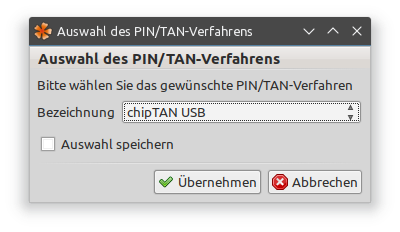
Fall die Bank „chipTAN USB“ nicht explizit unterstützt, dann wähle das korrespondierende optische chipTAN-Verfahren. Hibiscus wird auch in diesem Fall prüfen, ob ein Kartenleser angeschlossen ist und bei Vorhandensein eines solchen fragen, ob dieser für die Übertragung per USB verwendet werden soll.
Beim ersten TAN-pflichtigen Geschäftsvorfall prüft Hibiscus automatisch, ob ein PC/SC-Kartenleser an den Computer angeschlossen ist (nicht vergessen, die Chipkarte einzulegen - sonst wird der Kartenleser u.U. nicht gefunden). Wenn das der Fall ist, wird folgender Dialog angezeigt, mit dem der Benutzer festlegen kann, ob er den Kartenleser für die Übertragung der TAN per USB nutzen möchte. Wird die Frage verneint, dann verwendet Hibiscus weiterhin chipTAN optisch.

Bei der Verwendung von chipTAN USB wird ein etwas anderer Dialog zur Ermittlung der TAN angezeigt. Folge den Anweisungen des Kartenlesers. Die TAN wird anschließend automatisch zurück an Hibiscus übertragen und im Eingabefeld angezeigt - sie muss also nicht mehr manuell eingegeben werden.
Hinweise Bei chipTAN USB wird die TAN im Eingabefeld grundsätzlich nicht gegen Sternchen ersetzt. Das ist notwendig, um die korrekte Übertragung der TAN vom Kartenleser zu Hibiscus prüfen zu können. Vergleiche die in Hibiscus angezeigte TAN mit der auf dem Display des Kartenlesers.
Bei genossenschaftlichen Banken am Rechenzentrum Fiducia & GAD IT AG muss bankseitig das TAN-Verfahren auf Sm@rtTAN optic (HHD1.4) eingestellt sein.
In der Konfiguration des Bankzugangs werden zwei zusätzliche Parameter angezeigt.
Mit diesen kann auch nachträglich noch die Verwendung von chipTAN USB deaktiviert werden (Hibiscus verwendet dann wieder chipTAN optisch). Außerdem kann der zu verwendende Kartenleser ausgewählt werden, insofern am Computer mehrere Kartenleser angeschlossen sind.
Hinweis für Linux
Sollte der Kartenleser nicht erkannt werden, muss zuerst die Einrichtung des Geräts in pcscd abgeschlossen werden, z.B. nach dieser Anleitung.
Außerdem ist es ggf. nötig, den Parameter „sun.security.smartcardio.library“ zu konfigurieren wie hier beschrieben.
Sm@rtTAN photo
Sm@rtTAN photo wird unterstützt seit min. Hibiscus 2.6.19 und bezeichnet das Verfahren der Banken am Rechenzentrum Fiducia & GAD IT AG (Genobanken).
Hibiscus zeigt hierbei einen farbigenQR-Code an, der mit einem QR-tauglichen TAN-Generator vom Bildschirm gescannt werden muss. Die Übertragung läuft hierbei schneller und zuverlässiger als bei ChipTAN optisch (Flicker-Code). Eine App wird nicht unterstützt, der Leser ist nicht kompatibel zum chipTAN QR-Leser und stammt von Vasco.
chipTAN QR
chipTAN QR wird unterstützt ab Hibiscus 2.8.9.
Hibiscus zeigt hierbei einen schwarz-weißen QR-Code an, der mit einem QR-tauglichen TAN-Generator vom Bildschirm gescannt werden muss. Die Übertragung läuft hierbei schneller und zuverlässiger als bei ChipTAN optisch (Flicker-Code).
photoTAN
Das Verfahren ist ähnlich zu optischem chipTAN. Jedoch mit dem Unterschied, dass kein animierter Barcode angezeigt wird, sondern eine (ggf. farbige) Grafik (meist ein sog. QR-Code). Diese wird von Hibiscus angezeigt und muss mit dem Smartphone mit einer speziellen App (die von der Bank bereitgestellt werden muss) fotografiert werden. Die App berechnet daraus dann die TAN.
Impressum | Datenschutz